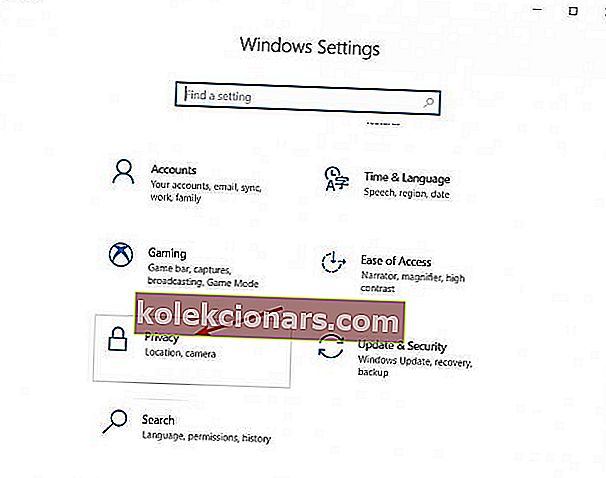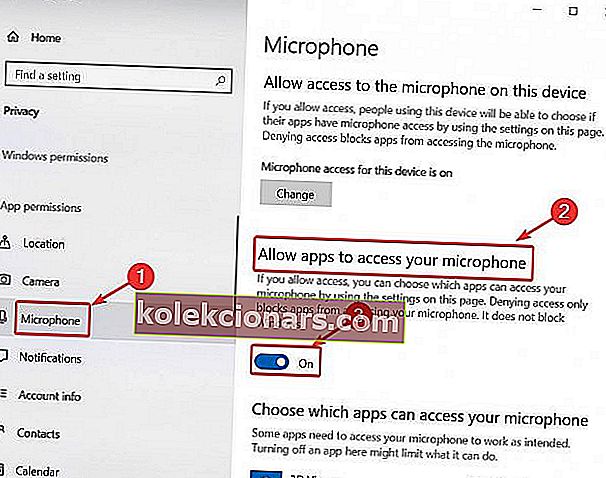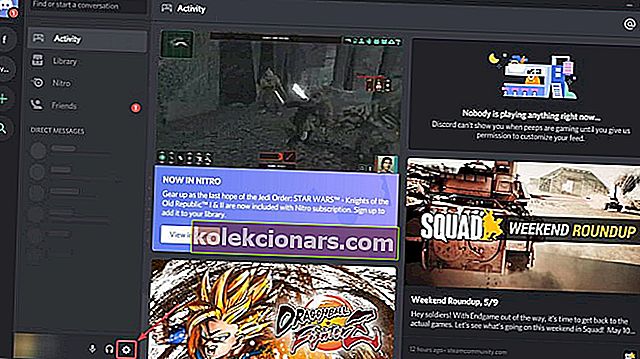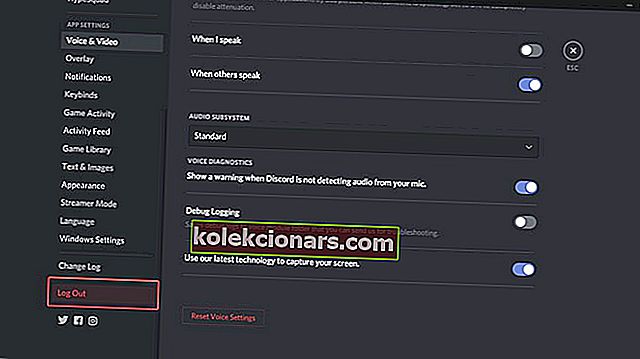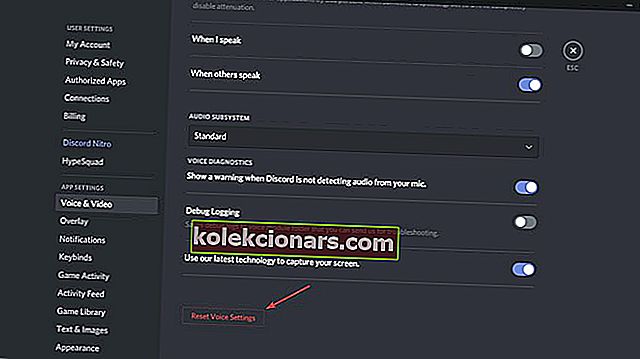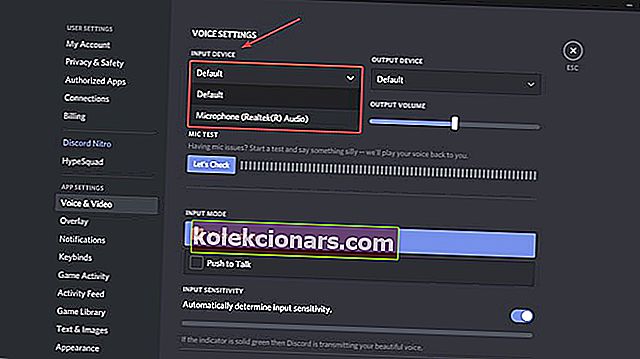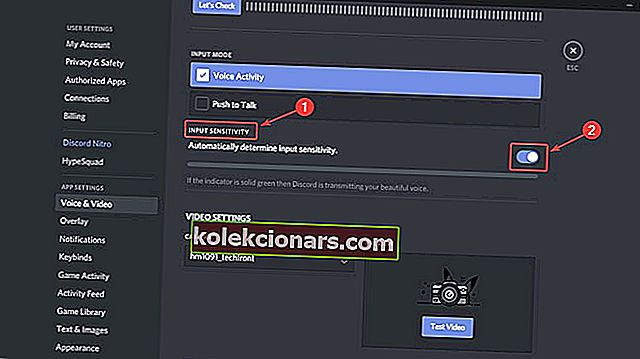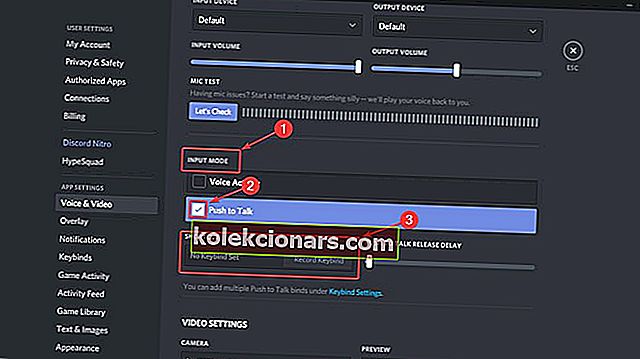- Μετά τη συνεχιζόμενη επιτυχία και άνοδο του Discord, όλο και περισσότεροι παίκτες άρχισαν να το χρησιμοποιούν ως την κύρια εφαρμογή επικοινωνίας τους.
- Εάν χρησιμοποιείτε εξωτερικό μικρόφωνο, δοκιμάστε να το συνδέσετε σε άλλο υπολογιστή για να ελέγξετε αν λειτουργεί και βεβαιωθείτε ότι η συσκευή εισόδου σας είναι σωστή.
- Το Discord είναι πλέον ο προτιμώμενος πελάτης VOIP για τους περισσότερους παίκτες, αλλά αν αντιμετωπίζετε προβλήματα με τη λειτουργία του, ρίξτε μια ματιά στη σελίδα Discord Issues.
- Τώρα το Discord είναι ταξινομημένο, αλλά τα παιχνίδια σας λειτουργούν σωστά; Εάν όχι, ρίξτε μια ματιά στην ενότητα τυχερού παιχνιδιού όπου παρέχουμε διορθώσεις για τα περισσότερα παιχνίδια.

Μετά τη συνεχή επιτυχία και την άνοδο του Discord, όλο και περισσότεροι παίκτες άρχισαν να το χρησιμοποιούν ως κύρια εφαρμογή επικοινωνίας τους. Πολλοί από αυτούς δήλωσαν ότι η φιλική προς το χρήστη διεπαφή και οι γρήγορες διορθώσεις σφαλμάτων τους εντάχθηκαν.
Παρόλο που η ομάδα ανάπτυξης πίσω από το Discord είναι πάντα σε επιφυλακή για τυχόν προβλήματα που μπορεί να προκύψουν, κάποιος, ειδικά, τα απέφυγε για μεγάλο χρονικό διάστημα.
Φυσικά, μιλάμε για τα διαβόητα προβλήματα μικροφώνου στην εφαρμογή Windows 10.
Τι μπορώ να κάνω εάν το μικρόφωνό μου δεν λειτουργεί στην εφαρμογή Windows 10 Discord; Ένας γρήγορος τρόπος επίλυσης του προβλήματος είναι να παραχωρήσετε πρόσβαση στο μικρόφωνό σας για εφαρμογές. Σε ορισμένες περιπτώσεις, οι ρυθμίσεις Discord και Windows 10 Sound δεν ταιριάζουν. Μετά από αυτό, μπορείτε να επαναφέρετε τις ρυθμίσεις Discord ή να χρησιμοποιήσετε το Push to Talk.
Πώς μπορώ να διορθώσω προβλήματα μικροφώνου στο Discord;
- Ενεργοποίηση πρόσβασης μικροφώνου στα Windows 10
- Αποσύνδεση και επανεγγραφή
- Επαναφέρετε τις ρυθμίσεις φωνής σας
- Επιλέξτε τη συσκευή εισόδου σας
- Ενεργοποίηση αυτόματης ευαισθησίας εισόδου
- Χρησιμοποιήστε το Push to Talk
Πριν ξεκινήσετε, εκτελέστε μερικούς βασικούς ελέγχους για να βεβαιωθείτε ότι όλα λειτουργούν σωστά:
- Ελέγξτε την ακεραιότητα του υλικού σας.
- Εάν χρησιμοποιείτε εξωτερικό μικρόφωνο, δοκιμάστε να το συνδέσετε μέσω άλλης θύρας.
- Εάν χρησιμοποιείτε εξωτερικό μικρόφωνο, δοκιμάστε να το συνδέσετε σε άλλο υπολογιστή για να ελέγξετε αν λειτουργεί.
- Βεβαιωθείτε ότι έχετε εγκαταστήσει όλα τα προγράμματα οδήγησης.
1. Ενεργοποιήστε την πρόσβαση μικροφώνου στα Windows 10
Αυτή είναι μια απλή λύση χωρίς σχέση με το Discord και μερικές φορές χρειάζεται μόνο:
- Μεταβείτε στις Ρυθμίσεις των Windows> Απόρρητο .
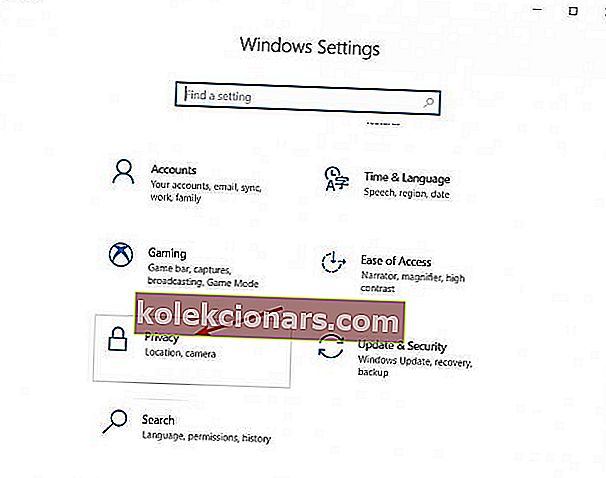
- Κάντε κύλιση προς τα κάτω στον αριστερό πίνακα, και στην περιοχή Δικαιώματα εφαρμογής κάντε κλικ στο Μικρόφωνο .
- Στη σωστή ενότητα, στην ενότητα Να επιτρέπεται στις εφαρμογές να έχουν πρόσβαση στο μικρόφωνό σας, αλλάξτε το διακόπτη σε ΕΝΕΡΓΟ .
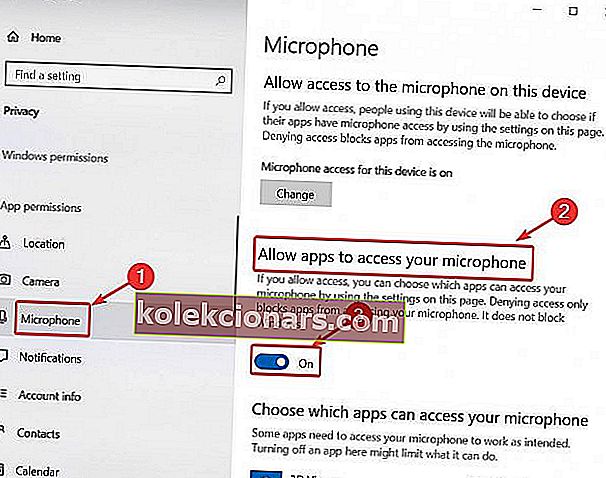
Η εφαρμογή ρυθμίσεων δεν θα ξεκινήσει; Έτσι μπορείτε να το διορθώσετε γρήγορα!
2. Αποσύνδεση και επανασύνδεση
Από καιρό σε καιρό, ορισμένα σφάλματα λογισμικού μπορούν να σας κάνουν το μικρόφωνο άχρηστο. Η αποσύνδεση και, στη συνέχεια, η επανασύνδεση μπορεί να ανανεώσει τη διεπαφή, κάνοντας τα σφάλματα να εξαφανιστούν.
- Στην εφαρμογή Discord, κάντε κλικ στο εικονίδιο " Ρυθμίσεις χρήστη" (εικονίδιο κάτω κάτω δεξιά).
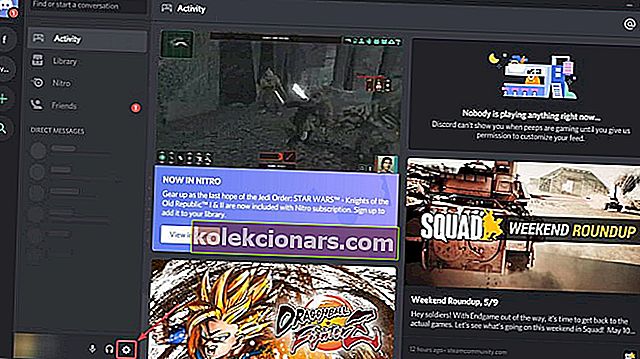
- Στη συνέχεια, κάντε κύλιση προς τα κάτω και κάντε κλικ στο Έξοδος . Θα εμφανιστεί ένα νέο παράθυρο. Κάντε κλικ ξανά στο Log Out .
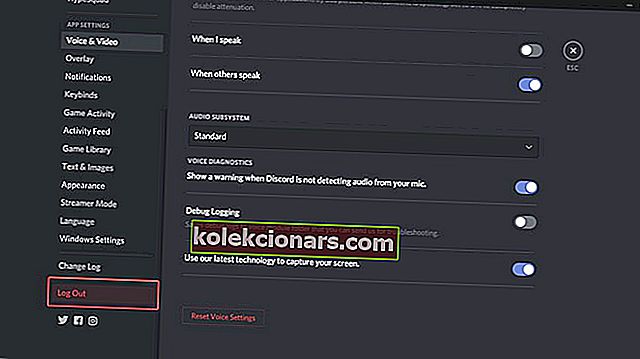
- Αφού αποσυνδεθείτε, επανεκκινήστε το Discord και συνδεθείτε με τα διαπιστευτήριά σας.
Να θυμάστε ότι αυτή είναι μόνο μια προσωρινή λύση και δεν θα λειτουργήσει μακροπρόθεσμα.
3. Επαναφέρετε τις ρυθμίσεις φωνής σας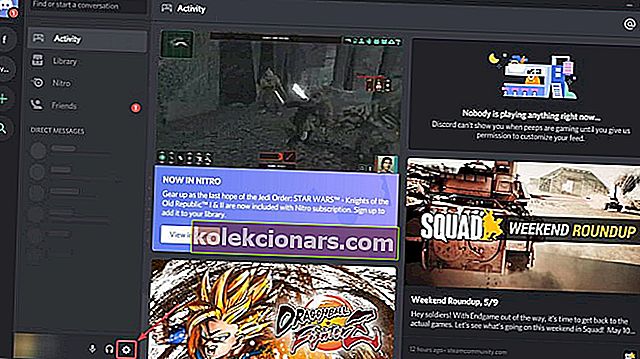
- Στην εφαρμογή Discord, κάντε κλικ στο εικονίδιο " Ρυθμίσεις χρήστη" (εικονίδιο κάτω κάτω δεξιά).
- Στην αριστερή πλευρική γραμμή επιλέξτε Φωνή και βίντεο .
- Στη δεξιά ενότητα, κάντε κύλιση προς τα κάτω. Θα πρέπει να δείτε ένα κουμπί Reset Voice Settings . Κάντε κλικ σε αυτό.
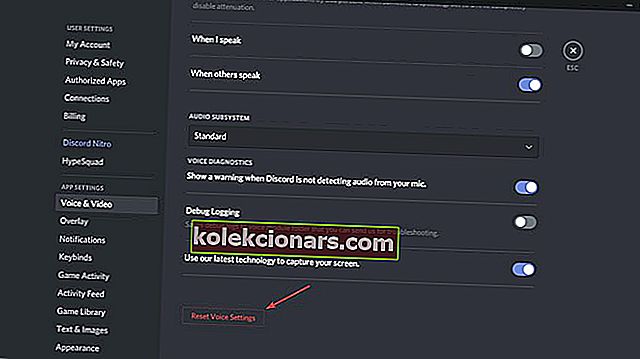
- Για μια γρήγορη δοκιμή του μικροφώνου, μετακινηθείτε προς τα πάνω και κάντε κλικ στο κουμπί Let's Check στην ενότητα Δοκιμή μικροφώνου.
4. Επιλέξτε τη συσκευή εισόδου σας
Εάν χρησιμοποιείτε εξωτερικό μικρόφωνο, είναι πιθανό ότι στο Discord η συσκευή δεν έχει οριστεί ως προεπιλογή. Για να ορίσετε το μικρόφωνό σας ως την προεπιλεγμένη συσκευή εισόδου, ακολουθήστε τα βήματα:
- Στην εφαρμογή Discord, κάντε κλικ στο εικονίδιο " Ρυθμίσεις χρήστη" (εικονίδιο κάτω κάτω δεξιά).
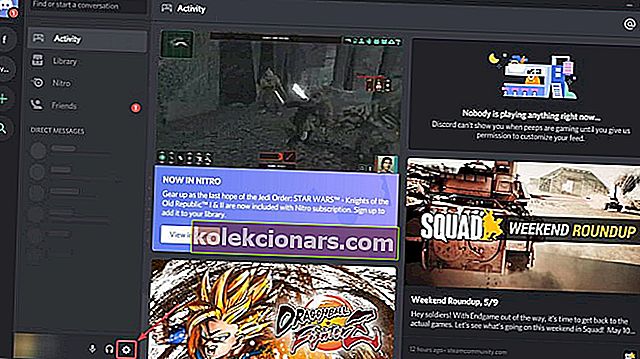
- Στην αριστερή πλευρική γραμμή επιλέξτε Φωνή και βίντεο .
- Στην ενότητα Συσκευή εισόδου , αντί για Προεπιλογή, επιλέξτε το μικρόφωνο που προτιμάτε.
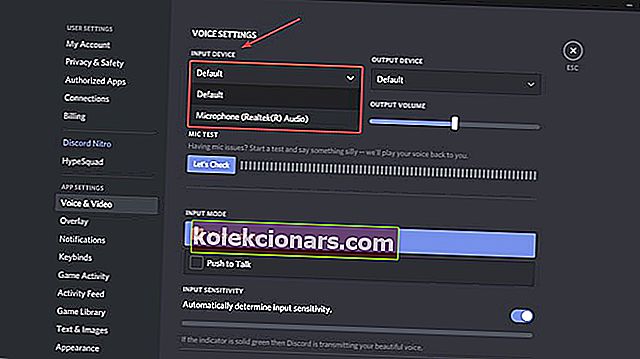
- Μετά από αυτό, βεβαιωθείτε ότι το ρυθμιστικό έντασης είναι προς τα δεξιά.
5. Ενεργοποιήστε την Αυτόματη Ευαισθησία Εισόδου
- Στην εφαρμογή Discord, κάντε κλικ στο εικονίδιο " Ρυθμίσεις χρήστη" (εικονίδιο κάτω κάτω δεξιά).
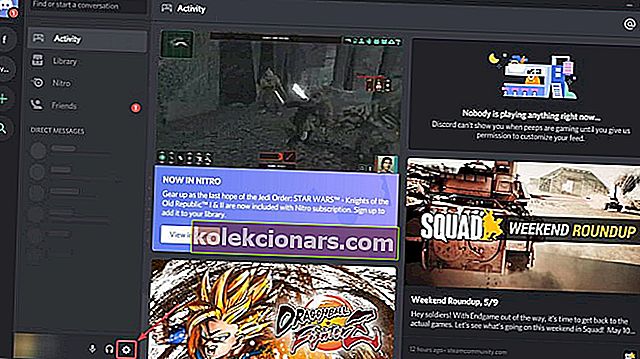
- Στην αριστερή πλευρική γραμμή επιλέξτε Φωνή και βίντεο .
- Κάντε κύλιση προς τα κάτω προς τα κάτω και στην περιοχή Ευαισθησία εισόδου , ενεργοποιήστε τον Αυτόματο προσδιορισμό ευαισθησίας εισόδου .
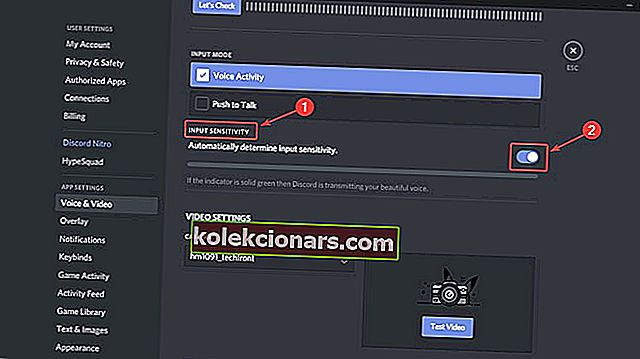
- Τώρα μπορείτε να δοκιμάσετε το μικρόφωνό σας και εάν η ένδειξη είναι πράσινη, αυτό σημαίνει ότι το πρόβλημα έχει επιλυθεί.
6. Χρησιμοποιήστε το Push to Talk
- Στην εφαρμογή Discord, κάντε κλικ στο εικονίδιο " Ρυθμίσεις χρήστη" (εικονίδιο κάτω κάτω δεξιά).
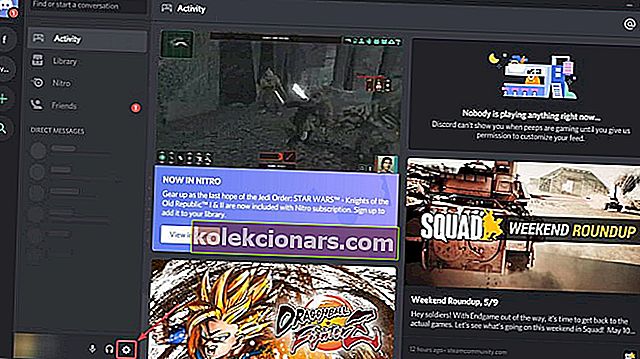
- Στην αριστερή πλευρική γραμμή επιλέξτε Φωνή και βίντεο .
- Στη σωστή ενότητα, θα δείτε τη λειτουργία εισόδου και δύο επιλογές: Δραστηριότητα φωνής και Push to Talk.
- Επιλέξτε το πλαίσιο ακριβώς δίπλα στο Push to Talk .
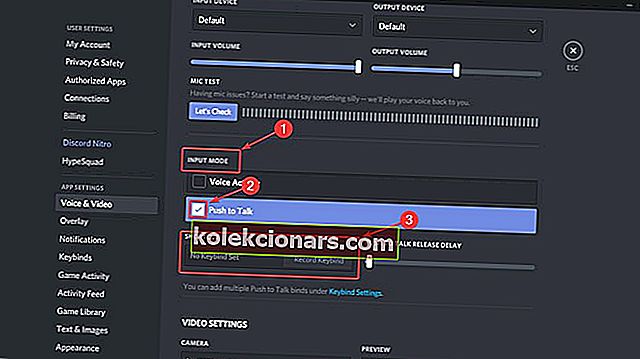
- Θα πρέπει να εκχωρήσετε ένα κλειδί που θα ενεργοποιεί το μικρόφωνο κάθε φορά που θέλετε να το χρησιμοποιήσετε. Στην περιοχή Συντόμευση , καταγράψτε ένα πλήκτρο και πατήστε το πλήκτρο που θέλετε.
- Την επόμενη φορά που θέλετε να χρησιμοποιήσετε το μικρόφωνό σας στο Discord, θα πρέπει να πατήσετε αυτό το πλήκτρο.
Εάν έχετε περισσότερες ερωτήσεις ή προτάσεις, μεταβείτε στην ενότητα σχολίων παρακάτω και θα φροντίσουμε να τις ελέγξουμε.
Συχνές ερωτήσεις: Θέματα μικροφώνου Discord
- Πώς μπορώ να ενεργοποιήσω το μικρόφωνο στο Discord;
Ενεργοποιήστε την επιλογή Να επιτρέπεται στις εφαρμογές να έχουν πρόσβαση στο μικρόφωνό σας όπως φαίνεται παραπάνω και να ελέγξετε τη λίστα που είναι ενεργοποιημένη η Discord. Στη συνέχεια, μεταβείτε στις Ρυθμίσεις> Απόρρητο> Κάμερα και κάντε το ίδιο.
- Γιατί το μικρόφωνό μου δεν λειτουργεί;
Βεβαιωθείτε ότι το μικρόφωνό σας είναι σωστά συνδεδεμένο και ότι το Discord επιτρέπεται να το χρησιμοποιήσει, όπως αναφέρεται στον παρόντα οδηγό. Για ένα συγκεκριμένο ζήτημα, ανατρέξτε στο αποθετήριο ζητημάτων μικροφώνου.
Γιατί κανείς δεν μπορεί να με ακούσει στο Discord;
Βεβαιωθείτε ότι το Discord μπορεί να έχει πρόσβαση στο μικρόφωνο από τις Ρυθμίσεις και, στη συνέχεια, βεβαιωθείτε ότι το μικρόφωνό σας δεν έχει τεθεί σε σίγαση και ότι λειτουργεί πραγματικά και ακολουθήστε τα παραπάνω βήματα για να διαγνώσετε το πρόβλημα.
Σημείωση του συντάκτη: Αυτή η ανάρτηση δημοσιεύθηκε αρχικά τον Μάιο του 2019 και έκτοτε ανανεώθηκε και ενημερώθηκε τον Μάρτιο του 2020 για φρεσκάδα, ακρίβεια και πληρότητα.